Създаване на поток за облак в решение
Облачните потоци, които създавате в решение, са известни като облачни потоци с оглед на решение или потоци в облака на решения. Следвайте тези стъпки, за да създадете поток за облак, съобразен с решението.
Предварителни изисквания
Трябва да имате поне едно решение, преди да можете да създадете поток, съобразен с решението.
Създайте поток за облак, съобразен с решенията
влезте в Power Automate.
В менюто вляво изберете Решения.
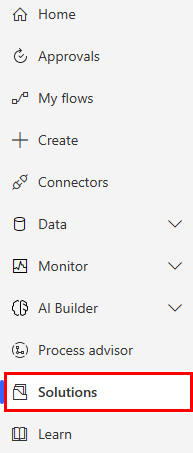
Изберете решението, в което ще създадете своя поток.
Изберете Нов>поток за облак> за автоматизацияАвтоматизиран>.
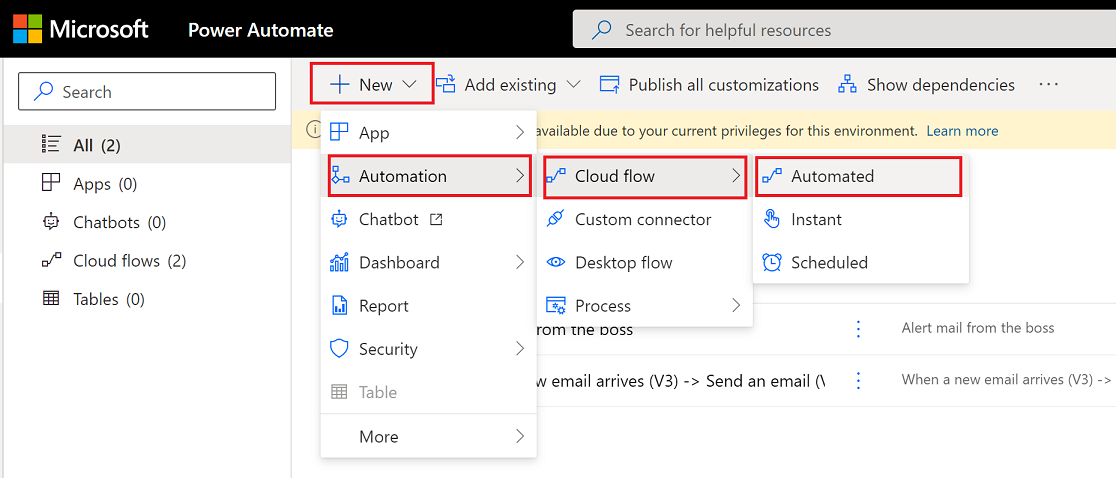
Съвет
Ако автоматизираният поток за облак не отговаря на вашите изисквания, можете да създадете друг тип поток.
Power Automate Отваря.
Използвайте наличните конектори и тригери, за да изградите своя поток.
В този пример ще изградим поток, който изпраща известие, когато имейл пристигне във входящата ви поща.
Дайте име на потока си.
Търсете нов имейл в полето Търсене на всички тригери .
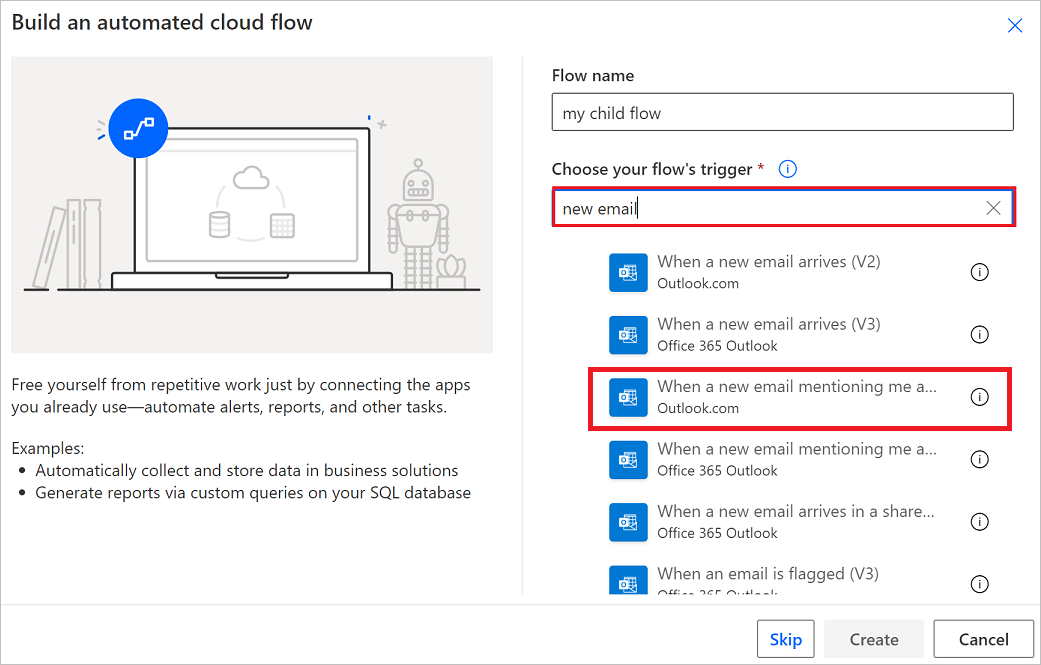
Изберете При пристигане на нов имейл (V3).
Изберете Създаване.
Изберете Нова стъпка.
Потърсете Известие и след това изберете действието Изпрати ми мобилно известие .
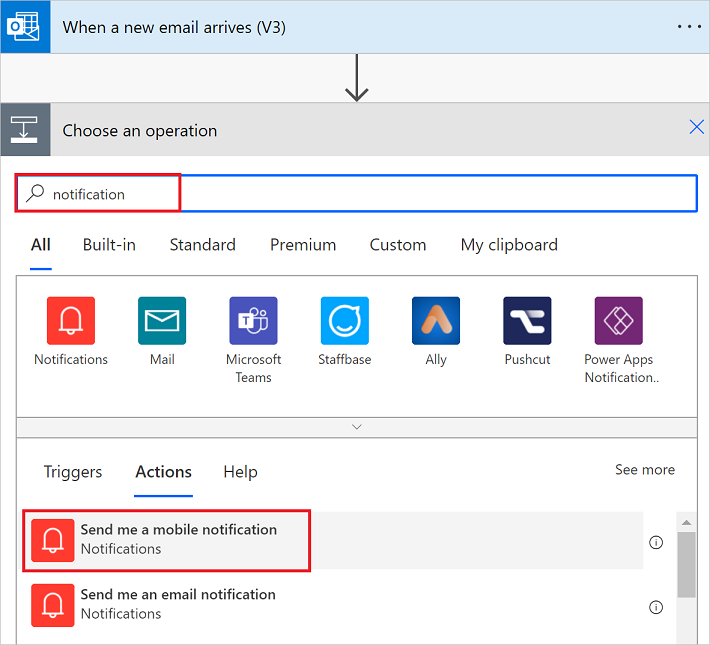
Добавете динамичния маркер Тема в полето Текст на картата Изпрати ми мобилно известие .
Изберете Запиши , за да запазите потока си.
Вашият поток трябва да изглежда като следната екранна снимка.
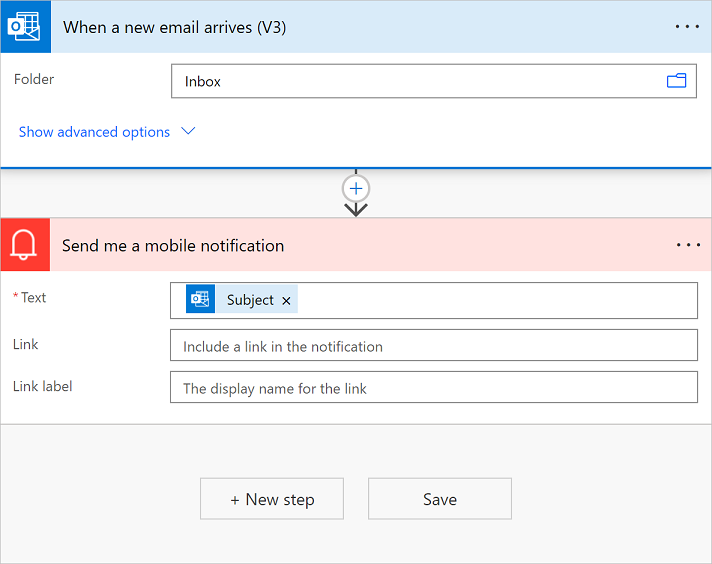
Изберете Решения , за да видите потока си в решението.
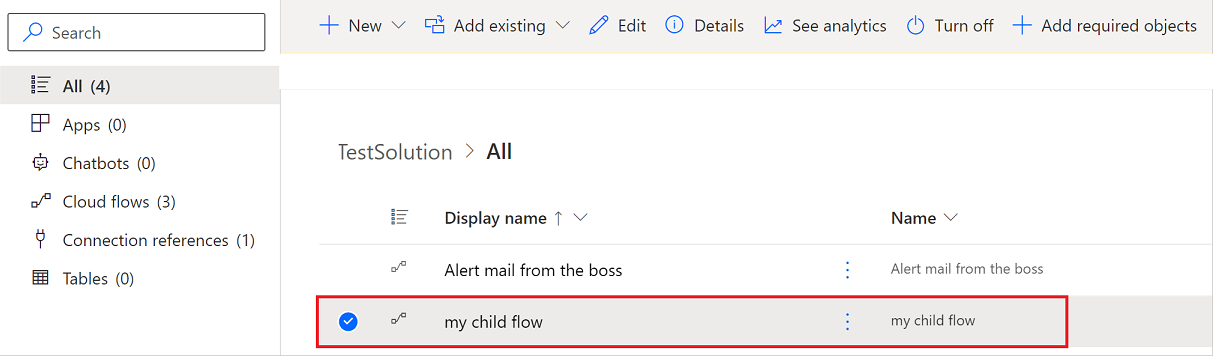
Намерете поток за облак с съобразяване с решенията
Облачните потоци, съобразени с решенията, могат да бъдат намерени или в списъците Моите потоци , или в Решения в левия навигационен екран.
Намерете поток за облак, съобразен с решението, с "Моите потоци"
влезте в Power Automate.
В левия навигационен екран изберете Моите потоци.
Намерете потока, който искате да редактирате.
Съвет
Облачните потоци, които притежавате, са в раздела Облачни потоци , а потоците, за които сте съсобственик, са в раздела Споделени с мен .
Разделът Споделени с мен показва следните потоци от решения в облака.
Потоци, които сте съсобственик.
Потоци, които са собственост на екип, Dataverse в който сте член.
Потоци, които са съвместна собственост на екип, Dataverse в който сте член
Ако сте собственик на поток за облак на решение, винаги можете да го намерите в раздела Облачни потоци . Ако имате разрешение "само изпълнение" за поток, ще го видите в раздела Моите потоци само ако сте собственик или съсобственик.
Намерете поток за облак, съобразен с решенията, чрез Решения
влезте в Power Automate.
В менюто вляво изберете Решения.
Изберете решението, което съдържа потока, който искате да редактирате.
Намиране на решение, което съдържа поток за облак с разпознаване на решение
Облачните потоци, съобразени с решенията, имат карта Решения в страницата с подробности за потока, която предоставя списък на решенията, които препращат към този поток за облак. За да отворите решението, изберете името на решението.
Разделът Обекти на решение показва всички обекти на решение в решението, като например препратки към връзка, променливи на средата или дъщерни потоци, към които потокът може да препраща. Разделът Общ преглед показва подробностите за решението, като например описанието и състоянието, и предоставя достъп до действия на решението, като например експортиране.
Добавяне на съществуващ поток за облак към решение
влезте в Power Automate.
В менюто вляво изберете Решения.
Изберете решението, в което искате да добавите поток за облак.
Изберете Добавяне на съществуващ>поток за> облак за автоматизация.
Облачните потоци, съобразени с решението, ще бъдат в раздела От Dataverse , а облачните потоци, които не са на решение, ще бъдат в раздела Вън Dataverse .
Изберете желания поток за облак.
Някои облачни потоци, които не са свързани с решение, не могат да бъдат добавени към решение. За да научите повече, отидете на известни ограничения.
Избери Добавяне.
Добавяне на много потоци към Dataverse решения с помощта на PowerShell
Администраторите могат да използват PowerShell за бързо добавяне на много или всички потоци в облака, които не са свързани с решение, в Dataverse решенията с помощта на кратката команда Add-AdminFlowsToSolution . За да научите повече, отидете на Добавяне на потоци към Dataverse решения чрез PowerShell.